Pertanyaan
Masalah: Bagaimana Memperbaiki Kumulatif Pembaruan Windows 10 KB3189866 Stuck di 45%?
Tahukah Anda apa yang terjadi dengan pembaruan kumulatif Windows 10 KB3189866? Ketika saya mencoba menjalankan pemutakhiran, itu macet di 45% dan tidak melangkah lebih jauh.
Jawaban Terpecahkan
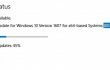
Kurang dari seminggu yang lalu, Windows melaporkan tentang rilis tiga pembaruan Windows 10 Kumulatif – KB3189866, KB3185614, dan KB3185611. Pembaruan ini telah dikembangkan untuk meningkatkan fungsionalitas Windows 10 Versi 1607 dan mengurangi kerentanannya. Keduanya bekerja dengan benar. Namun, Pembaruan Kumulatif KB3189866 untuk Windows 10 tampaknya bermasalah karena banyak pengguna melaporkannya macet di tengah jalan (sekitar 45%). Sayangnya, tapi biasanya tidak refresh dan terpaksa ditutup paksa. Untungnya, para ahli telah menunjukkan langkah-langkah apa yang dapat diambil untuk
perbaiki kesalahan pembaruan KB3189866.Bagaimana cara memperbaiki Stuck Cumulative Update KB3189866 untuk Windows 10?
Untuk memperbaiki sistem yang rusak, Anda harus membeli versi berlisensi dari gambar ulang gambar ulang.
Ya, kami akui bahwa semua bug terkait Windows 10 lebih dari sekadar menjengkelkan. Biasanya, mereka menyebabkan sistem macet, melambat, memulai ulang, dll., Itulah sebabnya Anda bahkan mungkin kehilangan beberapa pekerjaan penting yang sedang Anda kerjakan. Sayangnya, tetapi tidak ada sistem operasi yang dikembangkan yang tidak pernah mengalami kesalahan. Yang paling penting adalah spesialis mengembangkan utas dan memberi tahu orang-orang bagaimana caranya memperbaiki kesalahan KB3189866 dan masalah serupa secepatnya. Jadi, dalam posting ini, kami akan menjelaskan apa yang harus dilakukan untuk memperbaiki Pembaruan Kumulatif KB3189866 yang macet.
Perbaiki 1. Jalankan kembali pembaruan
- Klik kanan pada Menangkan kunci, Pilih Prompt Perintah (Admin), dan klik OKE.
- Jenis Dism /Online /Cleanup-Image /StartComponentCleanup di kotak dialog run, dan tekan Memasuki setelah itu.
- Perintah ini akan secara otomatis memperbaiki komponen startup.
- Akhirnya, jalankan kembali KB3189866 memperbarui.
Perbaiki 2. Hapus file dari Distribusi Perangkat Lunak
- Klik kanan pada Menangkan kunci dan pilih Prompt Perintah (Admin).
- Jenis bit stop bersih dan berhenti bersih wuauserv perintah di kotak dialog run dan tekan Memasuki setelah mereka masing-masing.
- Setelah itu, tutup Prompt Perintah jendela.
- Memegang Menangkan kunci dan sambil menahannya tekan tombol R.
- Jenis C:\Windows\SoftwareDistribution dan klik OKE.
- Pastikan Anda menghapus semua file yang tersimpan di Distribusi Perangkat Lunak untuklebih tua.
- Akhirnya, unduh pembaruan KB3189866 secara manual dan coba jalankan sekali lagi.
Jika kedua perbaikan ini tidak membantu, maka satu-satunya hal yang dapat Anda lakukan adalah jalankan pembaruan KB3189866 dengan sukses adalah menunggu. Ketika macet pada persentase tertentu, tinggalkan PC Anda selama beberapa jam dan mungkin Anda menemukan proses pembaruan selesai.
Perbaiki Kesalahan Anda secara otomatis
tim ugetfix.com mencoba melakukan yang terbaik untuk membantu pengguna menemukan solusi terbaik untuk menghilangkan kesalahan mereka. Jika Anda tidak ingin bersusah payah dengan teknik perbaikan manual, silakan gunakan perangkat lunak otomatis. Semua produk yang direkomendasikan telah diuji dan disetujui oleh para profesional kami. Alat yang dapat Anda gunakan untuk memperbaiki kesalahan Anda tercantum di bawah ini:
Menawarkan
lakukan sekarang!
Unduh PerbaikiKebahagiaan
Menjamin
lakukan sekarang!
Unduh PerbaikiKebahagiaan
Menjamin
Jika Anda gagal memperbaiki kesalahan Anda menggunakan Reimage, hubungi tim dukungan kami untuk mendapatkan bantuan. Tolong, beri tahu kami semua detail yang menurut Anda harus kami ketahui tentang masalah Anda.
Proses perbaikan yang dipatenkan ini menggunakan database 25 juta komponen yang dapat menggantikan file yang rusak atau hilang di komputer pengguna.
Untuk memperbaiki sistem yang rusak, Anda harus membeli versi berlisensi dari gambar ulang alat penghapus malware.

VPN sangat penting dalam hal privasi pengguna. Pelacak online seperti cookie tidak hanya dapat digunakan oleh platform media sosial dan situs web lain, tetapi juga Penyedia Layanan Internet Anda dan pemerintah. Bahkan jika Anda menerapkan pengaturan paling aman melalui browser web Anda, Anda masih dapat dilacak melalui aplikasi yang terhubung ke internet. Selain itu, browser yang berfokus pada privasi seperti Tor bukanlah pilihan yang optimal karena kecepatan koneksi yang berkurang. Solusi terbaik untuk privasi utama Anda adalah Akses Internet Pribadi – menjadi anonim dan aman saat online.
Perangkat lunak pemulihan data adalah salah satu opsi yang dapat membantu Anda pulihkan file Anda. Setelah Anda menghapus file, itu tidak menghilang begitu saja – itu tetap ada di sistem Anda selama tidak ada data baru yang tertulis di atasnya. Pemulihan Data Pro adalah perangkat lunak pemulihan yang mencari salinan yang berfungsi dari file yang dihapus di dalam hard drive Anda. Dengan menggunakan alat ini, Anda dapat mencegah hilangnya dokumen berharga, tugas sekolah, foto pribadi, dan file penting lainnya.